חשיפות מרובות
בעת צילום בחשיפות מרובות (2-9), ניתן לראות כיצד התמונות ימוזגו לתמונה אחת.
-
בחרו ב-[
: Multiple exposure/
: חשיפה מרובה].
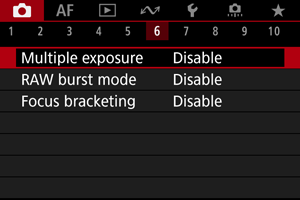
-
הגדירו את [Multiple exposure/חשיפה מרובה].
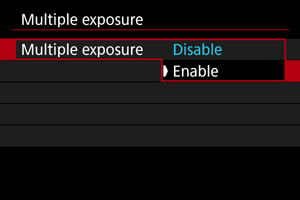
- בחרו ב-[Enable/הפעלה].
-
הגדירו את [Multi-expos ctrl/בקרת חשיפה מרובה].
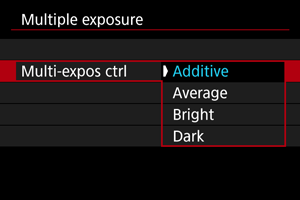
- בחרו אפשרות מיזוג, ולאחר מכן לחצו על הלחצן
.
-
Additive/מתחבר
החשיפה של כל תמונה בודדת שתצולם תתווסף באופן מצטבר. הגדירו פיצוי חשיפה שלילי בהתבסס על [No. of exposures/מס. חשיפות]. השתמשו בהנחיות הבסיסיות הבאות כדי להגדיר את כמות פיצוי החשיפה.
הנחיות להגדרת פיצוי חשיפה לפי מספר החשיפות
שתי חשיפות: -1 עצירות, שלוש חשיפות: -1.5 עצירות, ארבע חשיפות: -2 עצירות
-
Average/ממוצע
בהתבסס על [No. of exposures/מס. חשיפות], תיקון חשיפה שלילי מוגדר אוטומטית בעת צילום בחשיפות מרובות. אם אתם מצלמים את אותה סצנה במספר חשיפות, החשיפה של הרקע של נושא הצילום תכוונן אוטומטית כדי להשיג את החשיפה הסטנדרטית.
-
Bright/מואר/Dark/חשוך
במצב זה, המצלמה משווה את הבהירות (או הכהות) של תמונת הבסיס עם זה שבתמונות הנוספות שצולמו באותו מיקום ושומרת את החלקים הבהירים (או הכהים). ייתכן שבהתאם לבהירות (או הכהות) היחסית של התמונות יהיה ערבוב מסוים של צבעים חופפים.
- בחרו אפשרות מיזוג, ולאחר מכן לחצו על הלחצן
-
הגדירו את [No. of exposures/מס. חשיפות].
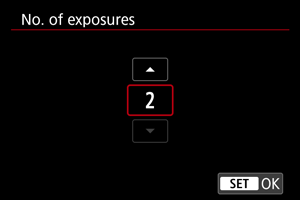
- בחרו את מספר החשיפות, ולאחר מכן לחצו על הלחצן
.
- בחרו את מספר החשיפות, ולאחר מכן לחצו על הלחצן
-
הגדירו את [Continue Mult-exp/המשך חשיפה מרובה].
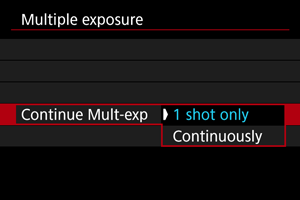
- בחרו אפשרות, ולאחר מכן לחצו על הלחצן
.
- במצב [1 shot only/צילום 1 בלבד], הצילום בחשיפות מרובות יבוטל אוטומטית בסיום הצילום.
- במצב [Continuously/רציף], הצילום בחשיפות מרובות יימשך עvד שתגדירו את [Disable/הפסקה] בשלב 2.
- בחרו אפשרות, ולאחר מכן לחצו על הלחצן
-
צלמו את החשיפה הראשונה.
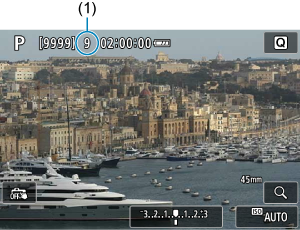
-
צלמו את החשיפות הבאות.
- התמונות שצולמו עד כה מוצגות ממוזגות. כדי להציג תמונה בלבד, לחצו שוב ושוב על הלחצן
.
- הצילום בחשיפות מרובות יסתיים לאחר צילום כל החשיפות שנקבעו.
- התמונות שצולמו עד כה מוצגות ממוזגות. כדי להציג תמונה בלבד, לחצו שוב ושוב על הלחצן
הערה
- המידע על צילום שבוצע בחשיפות מרובות יהיה זה שנשמר עבור הצילום האחרון.
שימו לב
- בצילום בחשיפות מרובות, ייתכן שבהתאם לנושאי הצילום ותנאי הצילום יופיעו בתמונה רעשים, שינויי צבע או פסים.
- בצילום בחשיפות מרובות, חשיפות מרובות יותר עלולות להבליט יותר את הרעשים, הצבעים הלא סדירים או הפסים בתמונה.
- צילום בחשיפות מרובות יבוטל אם תעבירו את מתג ההפעלה למצב
או תחליפו סוללות או כרטיסים.
- צילום בחשיפות מרובות יסתיים אם תעברו למצבים אזור בסיסי,
,
, או
.
- לא ניתן לצלם בחשיפות מרובות כאשר המצלמה מחוברת למחשב. חיבור המצלמה למחשב במהלך צילום בחשיפות מרובות יסיים את הצילום בחשיפות מרובות.
מיזוג חשיפות מרובות עם תמונת JPEG ששמורה בכרטיס
ניתן לבחור תמונת JPEG ששמורה בכרטיס בתור התמונה שצולמה בחשיפה הראשונה. תמונת ה-JPEG שנבחרה תישאר ללא שינוי.
-
בחרו ב-[Select image for multi. expo./בחר תמונה לחשיפה מרובה].
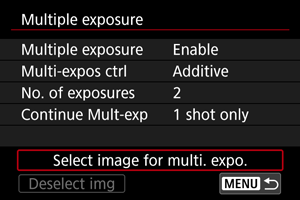
-
בחרו את התמונה הראשונה.
- סובבו את הגלגל
כדי לבחור את התמונה הראשונה, ולאחר מכן לחצו על הלחצן
.
- בחרו ב-[OK].
- מספר הקובץ של התמונה שנבחרה יוצג בתחתית המסך.
- סובבו את הגלגל
-
צלמו את התמונה.
- בחירת התמונה הראשונה תקטין ב-1 את מספר החשיפות שנותרו שנקבע ב-[No. of exposures/מס. חשיפות].
שימו לב
הערה
- ניתן גם לבחור תמונת JPEG המשמשת לצילום בחשיפות מרובות.
- בחרו ב-[Deselect img/בטל בח. תמו.] כדי לבטל בחירה של תמונה.
- מרחב הצבעים שנקבע עבור התמונה הראשונה חל גם על התמונות העוקבות.
בדיקה ומחיקה של חשיפות מרובות במהלך הצילום
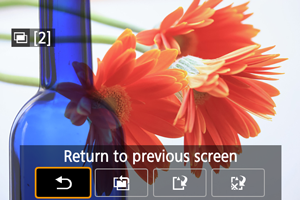
לפני שתסיימו לצלם את מספר החשיפות שצוין, תוכלו ללחוץ על הלחצן כדי להציג את התמונה עם החשיפות המרובות שצולמה עד כה, לבדוק את החשיפה ולראות כיצד התמונות ימוזגו.
לחיצה על הלחצן תציג את הפעולות האפשריות במהלך צילום בחשיפות מרובות.
| אפשרות | תיאור |
|---|---|
| חזרה למסך שהוצג לפני שלחצתם על הלחצן |
|
| פעולה זו מוחקת את התמונה האחרונה שצילמתם (ומאפשרת לכם להחליף אותה על ידי צילום תמונה אחרת). מספר החשיפות הנותרות יגדל ב-1. | |
|
שמירת הצילומים שצולמו עד כה בצילום בחשיפות מרובות ויציאה מצילום בחשיפות מרובות. |
|
| יציאה מצילום בחשיפות מרובות ללא שמירת התמונה. |
שימו לב
- במהלך צילום בחשיפות מרובות, ניתן לצפות רק בתמונות עם חשיפות מרובות.
שאלות נפוצות
-
האם קיימות הגבלות על איכות התמונה?
תמונות בחשיפות מרובות נשמרות כתמונות JPEG [
]. הן נשמרות כתמונות JPEG [
] גם אם הגדרתם את [
: Image quality/
: איכות תמונה] ל-RAW בלבד.
-
האם ניתן למזג תמונות שקיימות בכרטיס?
ניתן להשתמש ב-[Select image for multi. expo./בחר תמונה לחשיפה מרובה] כדי לבחור תמונה אחת מהכרטיס כתמונת החשיפה הראשונה (). שימו לב שלא ניתן למזג תמונות מרובות שכבר קיימות בכרטיס.
-
האם יבוצע כיבוי אוטומטי במהלך צילום בחשיפות מרובות?
לא יבוצע כיבוי אוטומטי במהלך צילום בחשיפות מרובות. שימו לב שלפני התחלת צילום בחשיפות מרובות, אם הגדרתם כיבוי אוטומטי ב-[Auto power off/כיבוי אוט.] שבתפריט [
: Power saving/
: חיסכון בחשמל] הוא יבוצע בזמן שהוגדר ופעולה זו תסיים צילום בחשיפות מרובות.